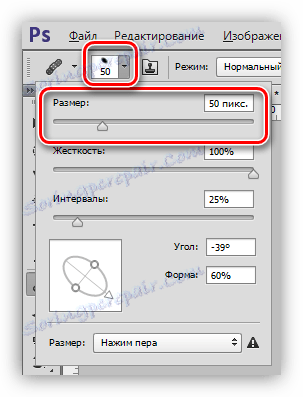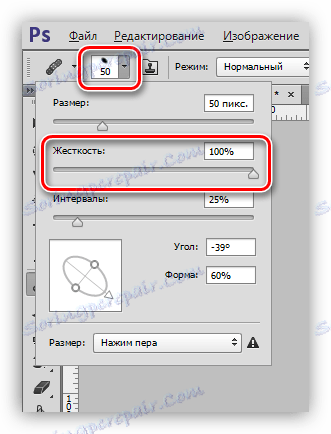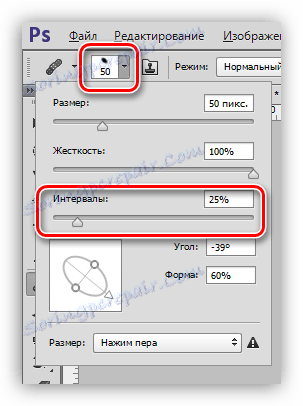Nástroj "Obnovenie štetca" v aplikácii Photoshop
Program Photoshop nám poskytuje dostatok príležitostí na odstránenie rôznych chýb z obrázkov. K tomu má program niekoľko nástrojov. Ide o rôzne štetce a pečiatky. Dnes budeme hovoriť o nástroji s názvom "Obnovenie štetca" .

Regeneračná kefa
Tento nástroj sa používa na odstránenie chýb a / alebo nežiaducich častí obrazu tým, že nahradí farbu a textúru predtým odobratou vzorkou. Vzorka sa zdvihne kliknutím klávesou ALT, ktorá sa drží v referenčnej sekcii,
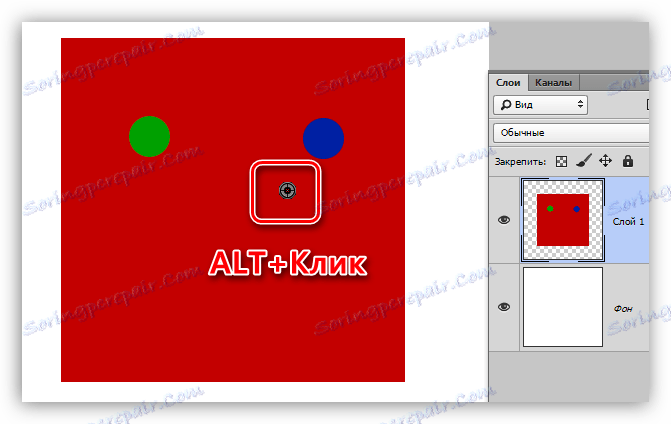
a náhrada (zotavenie) - následné kliknutie na problém.
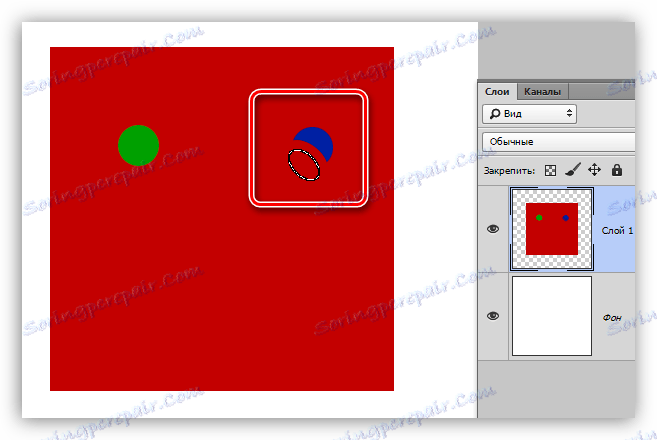
nastavenie
Všetky nastavenia nástroja sú totožné s nastaveniami normálnej kefy.
Lekcia: Nástroj "Štetec" vo Photoshope
Pre "Obnovovaciu kefku" môžete nastaviť tvar, veľkosť, tuhosť, vzdialenosť a uhol štetín.
- Forma a uhol sklonu.
V prípade "Obnoviť štetec" je možné upraviť len vzťah medzi osami elipsy a jej uhlom sklonu. Najčastejšie používate formulár zobrazený na snímke obrazovky.![Nastavte tvar a uhol elipsy vo Photoshope]()
- Veľkosť.
Veľkosť sa nastavuje pomocou príslušného posúvača alebo pomocou tlačidiel s hranatými zátvorkami (na klávesnici).![Nastavenie veľkosti obnovovacej kefy vo Photoshope]()
- Tuhosť.
Pevnosť určuje, ako bude rozmazaná hranica kefy.![Tuhosť obnovovacej kefy vo Photoshope]()
- Intervaly.
Toto nastavenie umožňuje zväčšiť medzeru medzi výtlačkami pri kontinuálnom použití (zatienenie).![Regrowth Brushes vo Photoshope]()
Panel možností
1. Režim prekrytia.
Nastavenie určuje spôsob prekrytia obsahu vytvoreného kefkou na obsah vrstvy.

2. Zdroj.
Tu máme možnosť vybrať si z dvoch možností: "Vzorka" (štandardné nastavenie "Obnovovacia kefa" , v ktorej funguje v predvolenom režime) a "Vzor" (kefka umiestni jeden z prednastavených vzorov na vybranú vzorku).
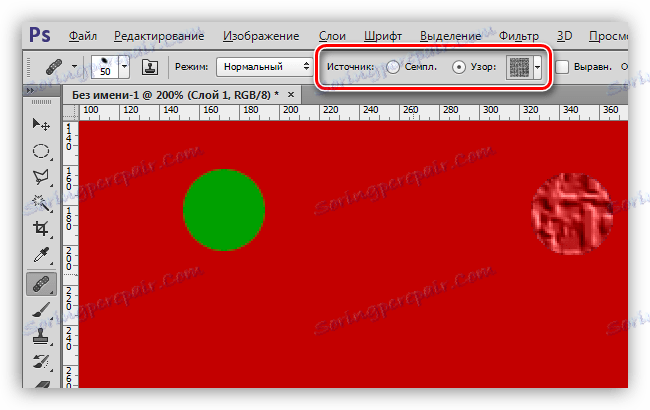
3. Zarovnanie.
Toto nastavenie vám umožňuje použiť rovnaký posun pre každý odtlačok prsta. Zvyčajne sa odporúča odpojiť, aby sa predišlo problémom.

4. Vzorka.
Tento parameter určuje, od ktorej vrstvy sa vzorka farby a textúry bude odoberať pre následnú obnovu.
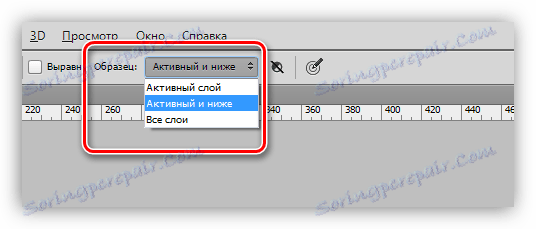
5. Nasledujúce malé tlačidlo pri aktivácii umožňuje automatické preskočenie korekčných vrstiev pri výbere vzorky. Môže to byť celkom užitočné, ak dokument aktívne používa korekčné vrstvy a musíte súčasne pracovať s nástrojom a vidieť efekty, ktoré sa používajú s ich pomocou.

praxe
Praktická časť tejto lekcie bude veľmi krátka, pretože takmer všetky články popisujúce spracovanie fotografií na našich stránkach zahŕňajú použitie tohto nástroja.
Lekcia: Spracovanie fotografií vo Photoshope
Takže v tejto lekcii odstránime nejakú chybu z tváre modelu.
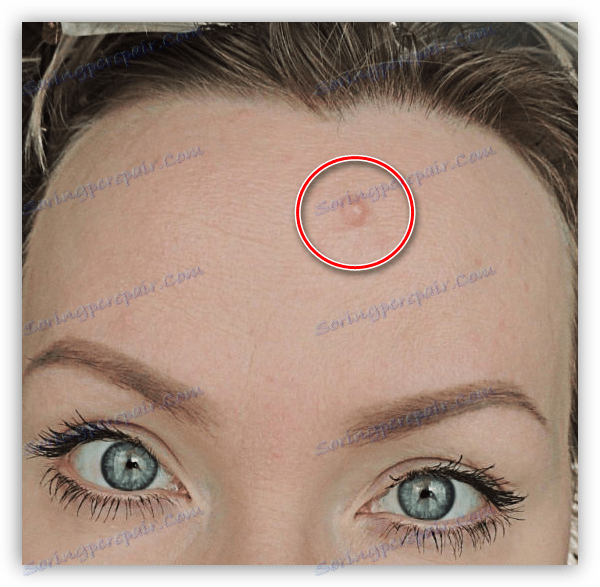
Ako môžete vidieť, značka je dostatočne veľká a nie je možné ju odstrániť kvalitou za jedno kliknutie.
1. Vyberte veľkosť kefy, približne ako na snímke obrazovky.
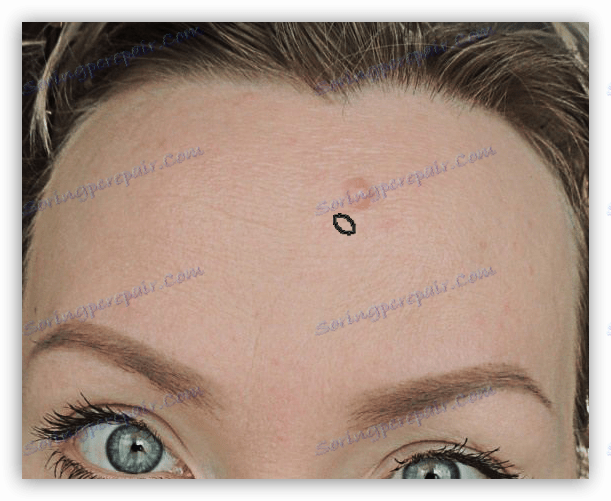
2. Potom pokračujte podľa popisu vyššie ( ALT + Kliknite na "čisté" pokožku a potom kliknite na krk). Snažíme sa vziať vzorku čo najbližšie k defektu.

To je všetko, materské znamienko je odstránené.
Na tejto lekcii o štúdiu "Obnoviteľná kefa" sa skončilo. Ak chcete konsolidovať vedomosti a odbornú prípravu, prečítajte si ďalšie lekcie na našej webovej stránke.
"Obnova štetca" je jedným z najrozmanitejších nástrojov na retušovanie fotografií, takže má zmysel, aby ste ju podrobnejšie študovali.